【點晴模切ERP】SAP系統Excel數據批量導入武器--老是摸我(LSMW)
當前位置:點晴教程→點晴ERP企業管理信息系統
→『 經驗分享&操作答疑 』
(1)CATT:Computer Aided Test Too (計算機輔助輸入測試) (2)BDC:Batch Data Communication(批處理) (3)LSMW:legacy system Migration workbench(遺產系統遷移工作臺) 對于一個新人,LSMW 的困難主要在于: 1、對LSMW本身的認識和理解 2、業務操作面的困難。 這個是在錄屏的過程中使用具體的TCODE去進行實際業務處理的錄屏過程方面的困難。 首先,有些事務碼錄屏時的界面和我們平時使用的界面并不完全一致,這就要求對前臺的業務處理比較熟悉; 其次,錄屏過程中可能會有很多的無關字段,甚至因為無關操作觸發的更多無關的東西,如果對這些不夠熟悉,則會在錄屏結果中看到凌亂復雜的字段信息。 也就是說,在錄屏前,你要基本保證自己對業務處理過程足夠熟悉,且要精簡,不要有過多無關操作,最后一定要觸發保存;也就是說,你錄屏時操作的一條數據,它本身應該是已經完成且保存了。另外,一個教訓是,錄屏時盡量選擇直接手動輸入錄屏,避免復制,指SAP的復制功能,不是Ctrl+C/V,因為可能會丟失一些字段導致錄屏失敗。 以建立會計科目(Tcode:FS00)為例。執行事務代碼:LSMW,如下圖:  點擊創建,輸入project項目編碼和描述;或者選擇已有的項目,在已有項目下面創建。選擇或者創建對應的子項目Subproject。創建項目包Object。 輸入Project、Subproject和Object后,點“執行”按鈕或回車,進入LSMW操作界面,可以看到LSMW共有14個單獨步驟,從Maintain Object Attributes->Run Batch Input Session,如下圖。接下來,按菜單操作就可以了。 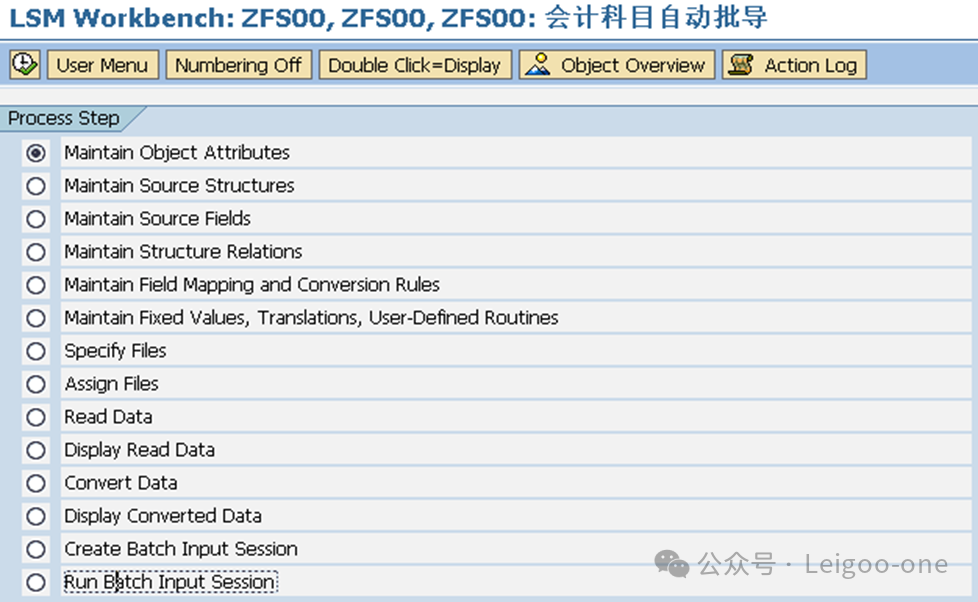 注:Project/Subproject/Object取名不能太長,否則在第7步”Specify Files”可能出現文件長度錯誤。 1、 Maintain Object Attributes第一步的主要任務實際上是創建錄屏Recording。 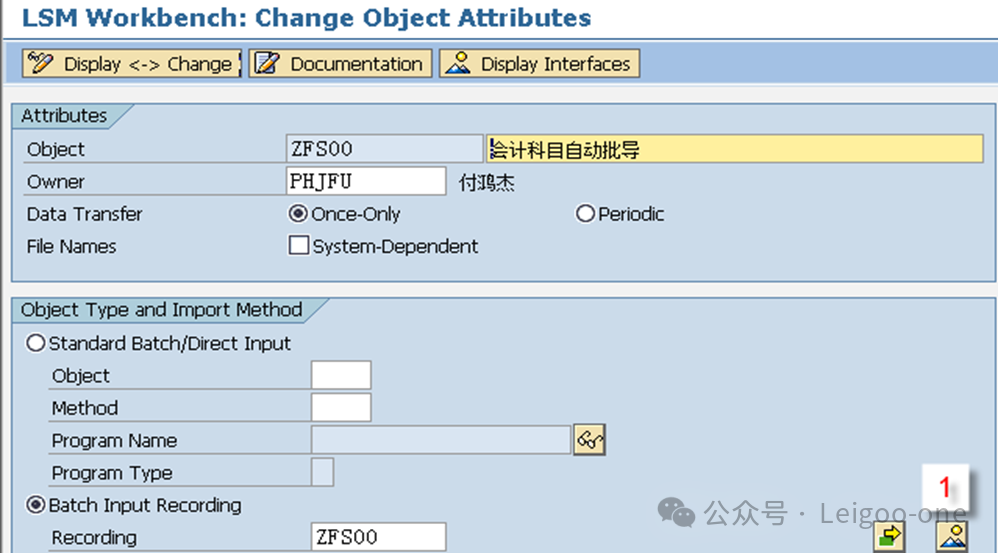 如上圖,首先選擇“Display<->Change”進入修改狀態,再選擇“Batch Input Recording”, 一定要在該字段填入Recording名,由于該Recording可能還并不存在,因此,需要選擇上圖的[1]的標志;或者,點擊菜單go to--recordings,如圖: 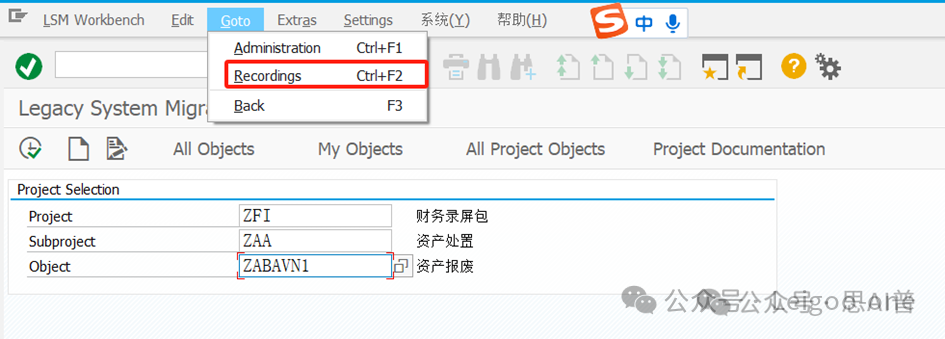 go to recording后顯示如下:  選擇新建按鈕,Recording輸入“ZFS00“,確定后輸入Tcode:FS00,開始錄屏。 注:Recording輸入的“ZFS00“就是Tcode:SM35顯示的會話名稱,在第13步”Create Batch Input Session”將產生這個會話。 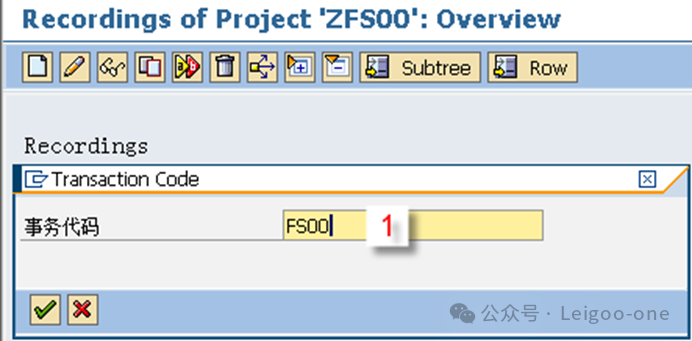 錄屏結束后,如下圖,系統自動列出操作所有操作屏幕和數據字段。 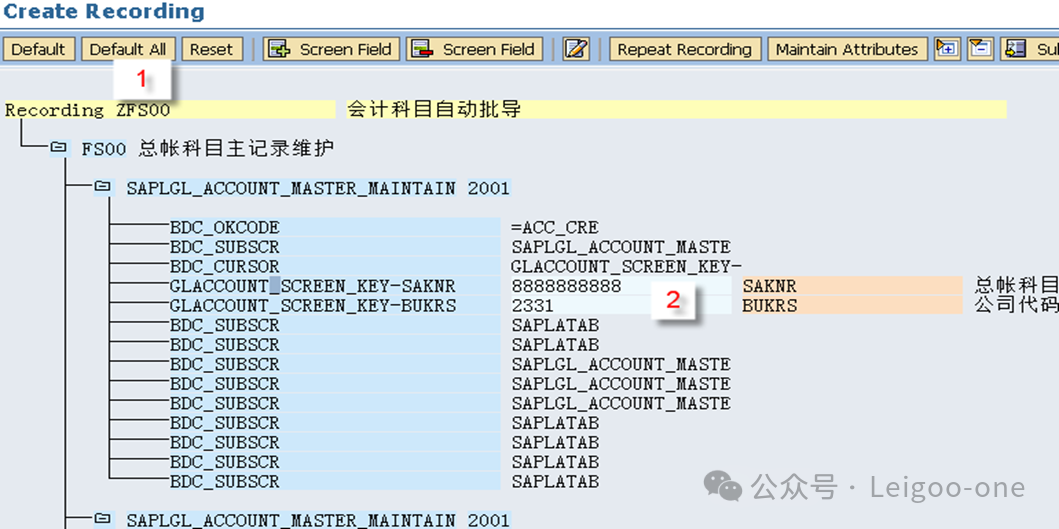 雙擊數據字段,如科目,輸入字段名稱SAKNR(保持和SAP屏幕字段一致,也可叫KJKM)和數據字段描述。為批導涉及的所有字段都建立好字段名稱和字段描述。 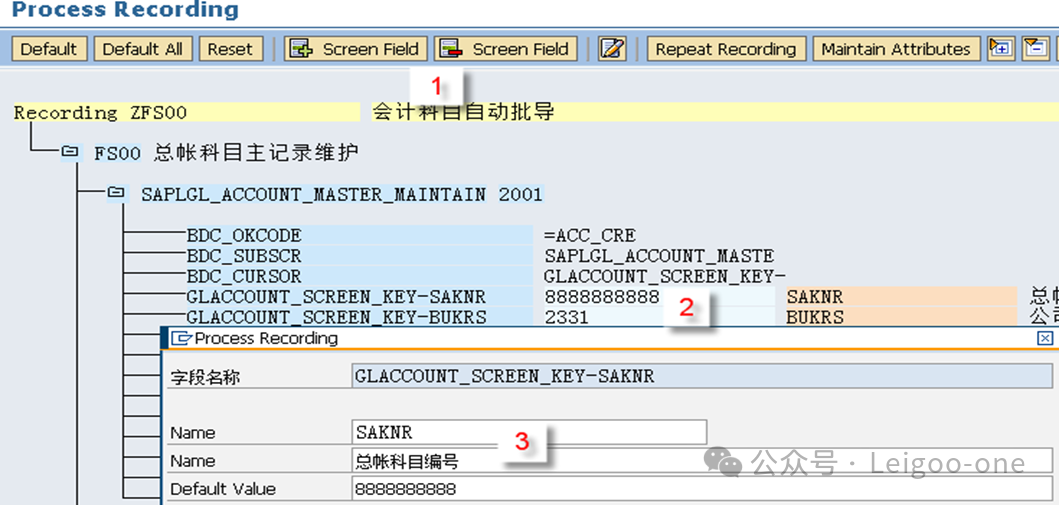 注: (1)可以點”Default All”按鈕取所有字段的默認值。 2、 Maintain Source Structures建立一個源結構。 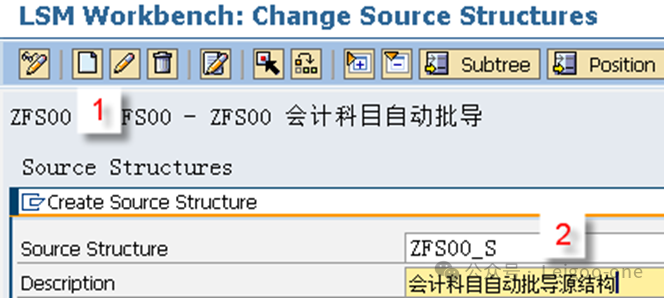 定義我們自己要以TXT文件提供的數據源的格式的名稱,注意是數據源的名稱,相當于一個結構的名稱,不是文件名也不是字段名。接下來將為該結構建立批導字段。 3、 Maintain Source Fields定義數據源里面各個字段的名稱和文本、長度等信息,相當于確定結構里的各個字段。 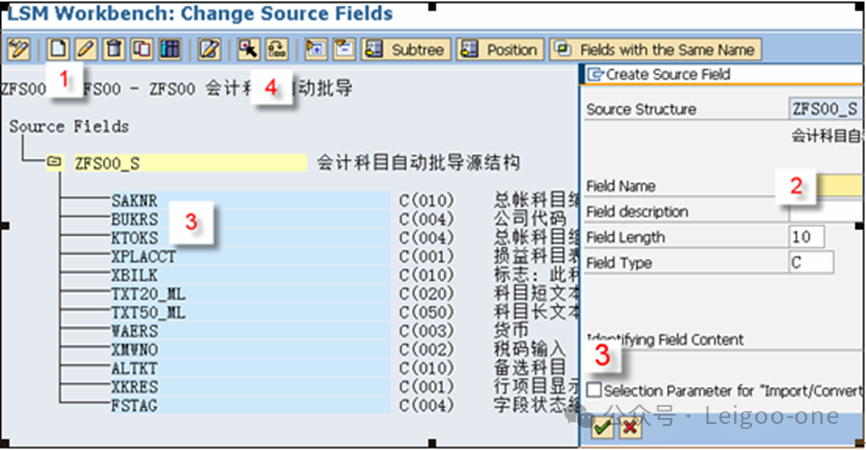 如上圖,按圖-[1]的”新建”按鈕,出現圖-[2],填入字段名稱、描述、長度和字段類型,假設批導需要上圖-[3]的這些字段,則批導的Excel(最后可存為制表符為分割符的Txt文本)數據內容必須按這些字段的順序組織,如果字段不對,可以使用上圖-[4]的兩個按鈕調整順序。 強調:最好保持Source Fields的順序、錄屏字段變量順序和批導數據文件字段的先后順序完全一致。 注:創建”Source Fields”,如果選上Selection Parameter for “imput/ConvertData”標志,表示該字段允許從批導文件上載時可根據該字段進行刷選。 一個批導excel數據組織示范圖,可以看到和Source fields是按順序一一對應的。  上面的excel前2行為注釋行,在第7步“Read Data”中可指定數據行從第3行開始,假設本例從第3行開始到第7行,共有5條數據記錄行。 此步中,選擇下圖-[1]的”Table Maintenance”按鈕,可看到如下圖-[2]的集中維護方式。 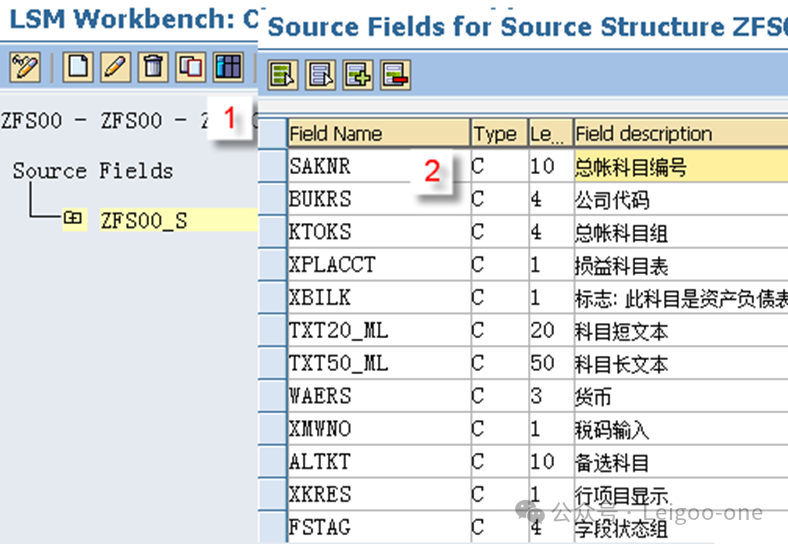 小技巧: 這里的字段長度必須大于實際表字段的長度,數據類型和長度最好匹配,要知道一個將批導字段的數據類型和長度,可以采用下面的3個步驟: (1)在操作屏幕對著該字段按”F1”幫助鍵,然后選擇下圖-[1]的。 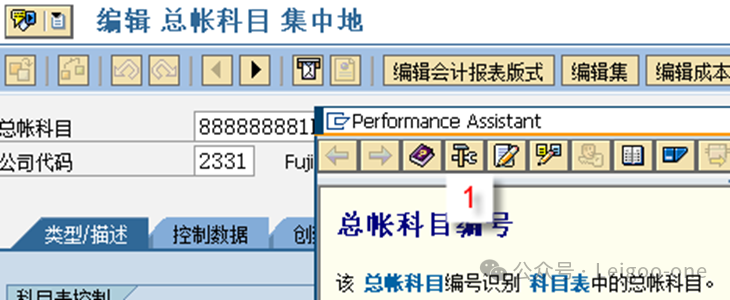 (2)比如FS00操作界面的總賬科目字段,可以看到它的字段名稱叫SAKNR。 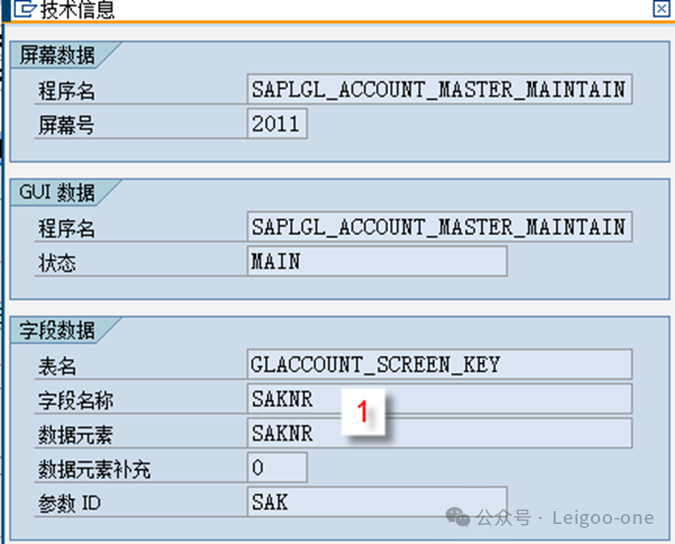 (3)雙擊字段名可以知道SAKNR的數據類型為10位的字符型。 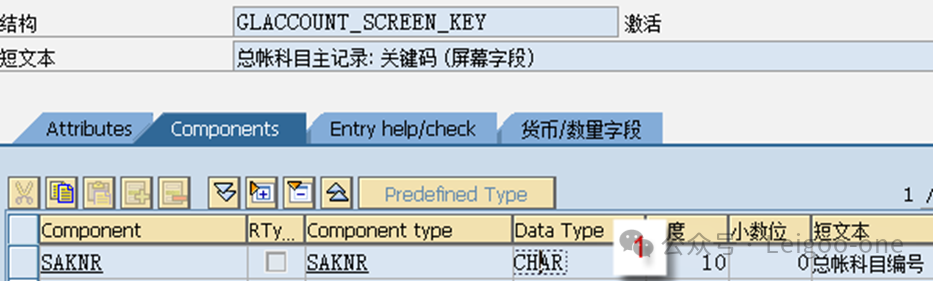 4、 Maintain Structure Relations定義錄屏時產生的結構與我們在2和3自己定義的結構在結構名層級的對應關系,不涉及字段的對應關系,因為5才是字段的對應關系,相當于是SAP把結構名稱和里面的字段分開來處理對應關系了。 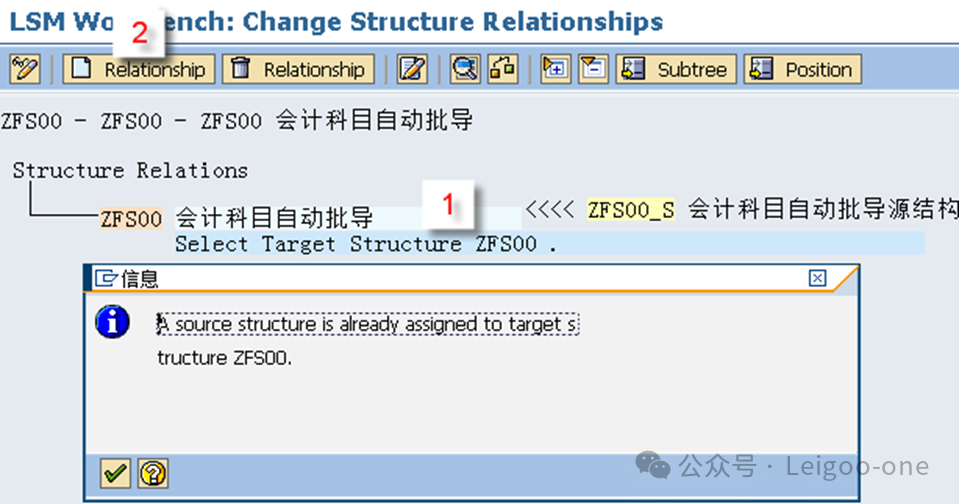 通常的數據遷移實例不應復雜,本例中,由于batch input recording只有1個,所以Source structure已自動默認分配。 5、 Maintain Field Mapping and Conversion Rules定義字段層面的對應關系。 首先,選擇下圖-[1]的“Source Field”,將批導字段變量和源結構的源字段關聯上, 然后選擇下圖-[2]的”Rule”, 維護字段映射和轉換規則,比如可以設置公司代碼為有常數(Constant),如果公司代碼固定,其實也可以直接在excel都輸入固定公司代碼。 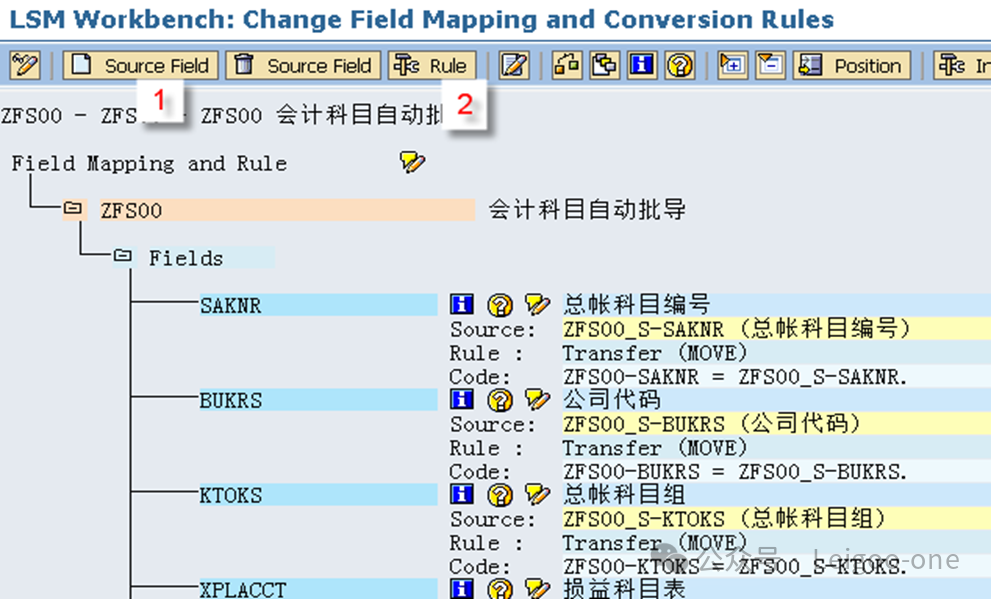 Rule一般選擇“Transfer(Move)”,表示字段到字段的移動,如下圖。 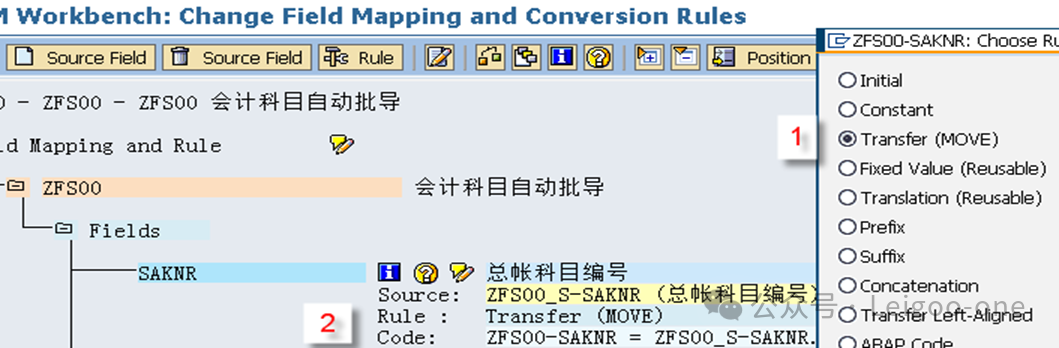 這步非常重要!!實際上這步是將錄屏ZFS00時的數據字段和源結構做映射,由于源結構在第7步”Specify Files”中將關聯上一外部批導數據組織文本文件,也就是說,數據組織文件的內容(字段)將和第3步“Maintain Source Fields”源結構的源字段關聯,通過本步驟的映射,即批導錄屏字段和外部組織文件的字段關聯上了。 6、 Maintain Fixed Values,Translations,User_Defined Routines復雜業務的特殊情況下自定義一些數據轉換規則,比如導一些銷售數據,可根據銷售組織+分銷渠道不同分別在客戶小組寫入不同內容,當然,你也可直接在excel中人為就組織好這些數據,因此,這個步驟也不是必須的。 7、 Specify Files指定導入文件,位置及名稱。 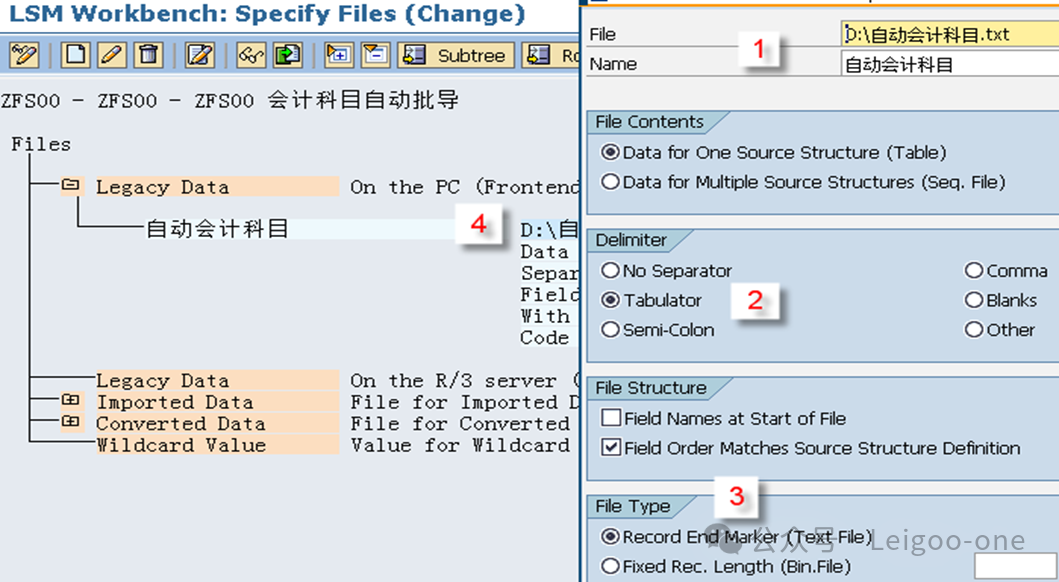 如上圖,將組織好的excel轉換為文本,分割符如圖-[2]選擇Tab制表符。注意上圖中選擇“Field Order Matches Source Structure Definition”表示批導數據內容文件的字段順序必須和源結構字段定義相互匹配。 如果在第一步中Project/Subproject/Object取名過長,可能導致錯誤,見下圖: 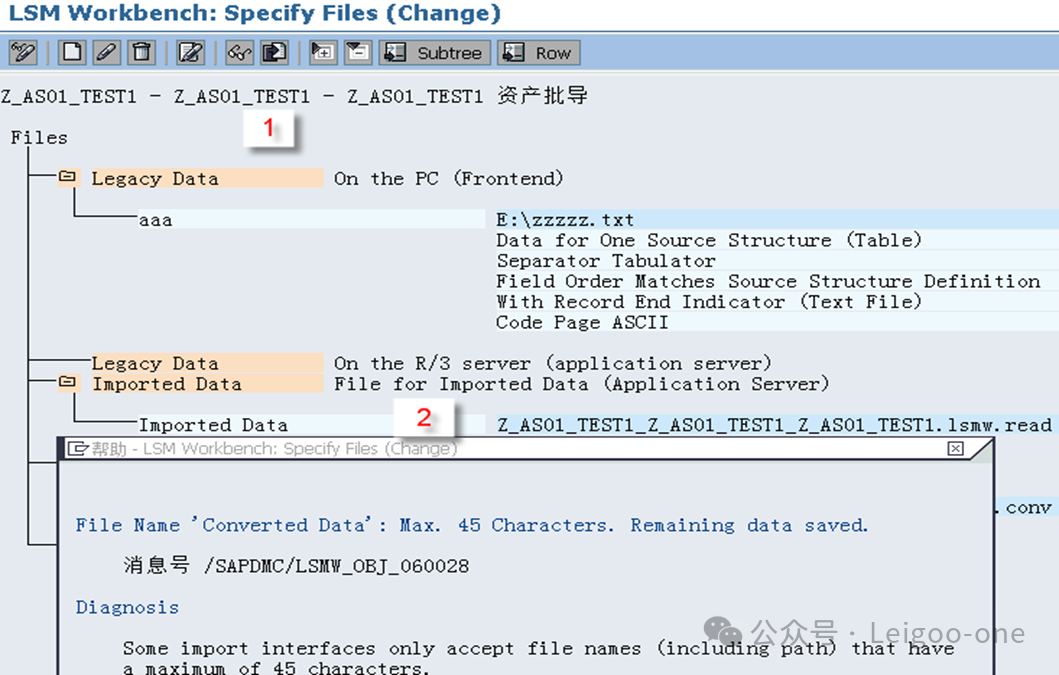 Project/Subproject/Object都取名為Z_AS01_TEST1后,文件名超過45個字符,無法正確指定上載數據文件。 8、 Assign Files分配文件。 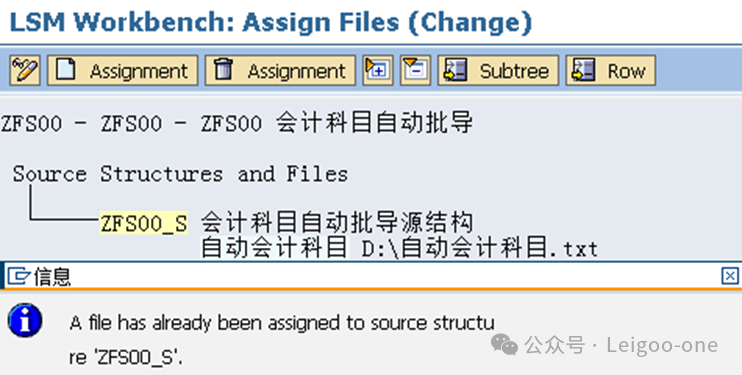 由于只存在一個源結構,所以批導數據組織文本文件自動對應到該唯一的源結構,而源結構中的數據字段也自動關聯到批導記錄錄屏字段,至此,灰櫓檬藎涂捎τ肔SMW將數據批導入系統。 9、 Read Data從之前定義的文件中讀數據,前提是每次使用LSMW之前,你要準備好這個數據,放到對應的文件里。 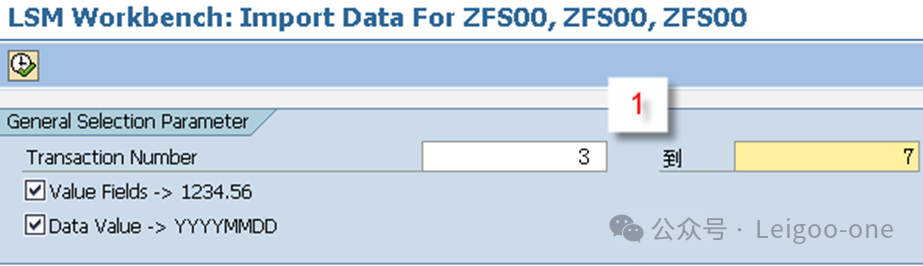 本例中,批導數據組織文本文件前2行為注釋行,因此可以設置從第3行開始讀取數據記錄。 “Read Data”時一定要注意將批導數據組織文本文件及時關閉! 10、 Display Read Data顯示讀取到的數據,自己做個檢查。 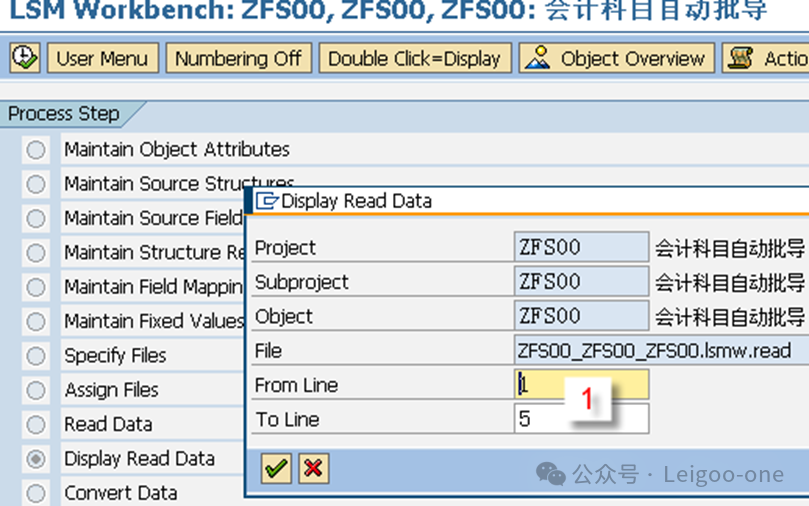 本例中共有5條數據記錄,選擇“Display Read Data”,如果想顯示全部記錄,則行選擇從1到5,而非”Read Data”的3-7行,這很好理解,”Read Data”時是從本地機器的原始文本文件中第3行讀到第7行,應該是放置在一個內表中,而”Display Read Data”是將該內表中的5行顯示出來,所以應該是從內表的第1行開始。 11、Convert Data轉換數據。 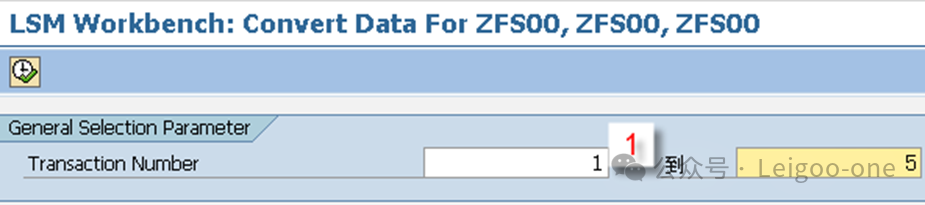 12、 Display Convert Data顯示轉換后的數據。 “Display Convert Data”允許你檢查需批導的數據是否轉換正確,如果檢查無誤,就可以執行第13步的建立會話。如下圖,可以看到科目8888888881-8888888885共5個會計科目將被建立,這正是我們所需要的。 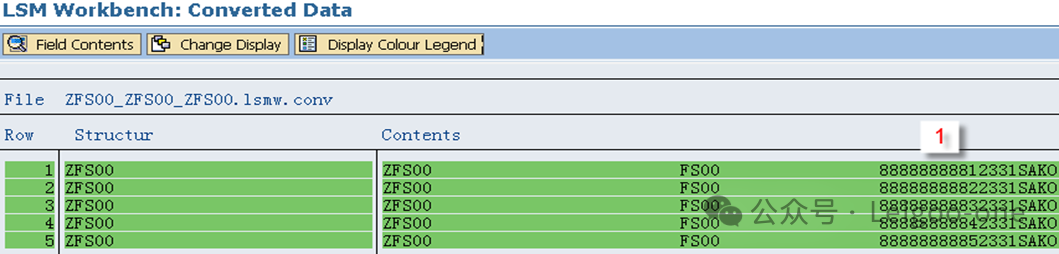 13、 Create Batch Input Session創建批處理任務。 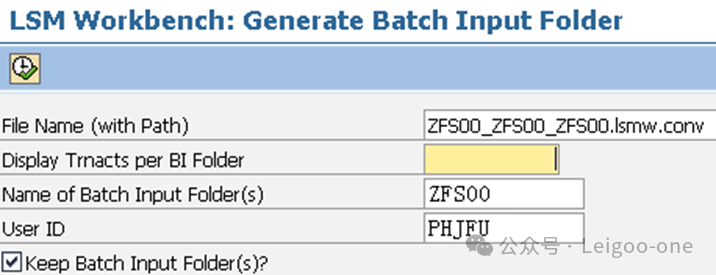 建立一批導會話,這個會話使用Tcode:SM35可以看見,會話的名稱正是第一步做Batch Input Recording輸入的名稱ZFS00。點“運行“按鈕系統提示如下,表示5條數據的批導會話已經成功生成。 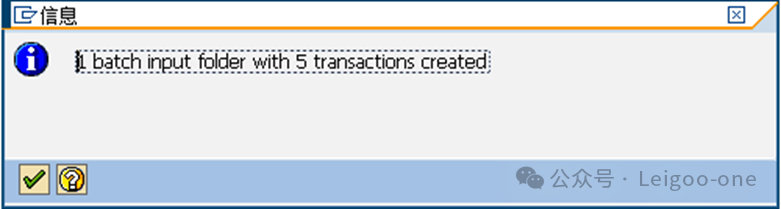 注:最好選上“Keep Batch Input Folder(s)?”,這樣執行的會話完畢后將保存,Tcode:SM35可見,否則,可能執行完LSMW后,會話會給刪除。 14、Run Batch Input Session執行批處理任務。 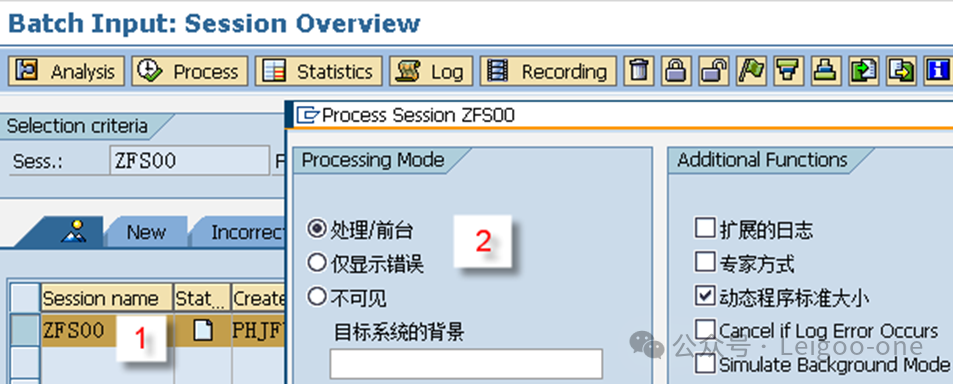 “Run Batch Input Session“實際上就是調用Tcode:SM35,可以看到已經產生會話ZFS00,選中后點“Process”按鈕執行,如果需批導海量數據,可以先測試導入幾個,選擇”處理/前臺“可以看到一步步的詳細操作,你必須耐心地按回車鍵,通常選擇的是”僅顯示錯誤“。 二、LSMW的傳輸和導出導入
可以將LSMW實例從一個系統傳輸到另一個系統,如從開發系統傳輸到測試或生產系統,只要如上圖-[1]選擇菜單“Generate Change Request”就可以,如果兩個系統間未建立連接,無法直接傳輸,也可以采用Export Project/Import Project的方式導出導入LSMW實例。 重點提示: 對于SAP的變態以及一些非人性化的功能設計在這里不予過多的吐槽。總之LSMW對于操作人員來說,要求有十二分的細心。 LSMW簡單的可以理解為,為批量處理的數據做一個執行的錄屏模板,而后所有的數據都會按照這個模板一一執行。所以錄屏過程中,要把自己當成一個德國生產的機器人,要嚴格按照既定的步驟、格式和順序,不要有多余的操作;否則,執行的時候就會很容易報錯。就像《雪山飛狐》里的苗人鳳,因學“提撩劍白鶴舒翅”這一招時,背上忽然有蚤子咬他卻不敢伸手搔癢,只好聳動背脊趕走蚤子;自此,每當使到這一招,背上就會不由自主的發癢,背心便會微聳,從而露出破綻。一個多余的錄屏動作,往往造成的是致命的后果。 LSMW通常接受CSV或TXT格式的原始數據文檔。從Excel轉換過來的文檔,需要經過多次手工檢查確保完全符合LSMW的要求之后,才可以順利導入系統。不然的話,一次又一次出現的中斷錯誤,絕對可以讓你抓狂。操作LSMW的人,必須對Excel日常操作和LSMW導入數據的結構非常熟悉,否則當錯誤發生時根本無法進行排查。 點晴模切ERP更多信息:http://moqie.clicksun.cn,聯系電話:4001861886 該文章在 2024/6/18 9:59:15 編輯過 |
關鍵字查詢
相關文章
正在查詢... |